この記事には広告を含む場合があります。
記事内で紹介する商品を購入することで、当サイトに売り上げの一部が還元されることがあります。
Googleアドセンス広告をアドセンス狩りと呼ばれる不正クリックから保護するプラグインAdSense Invalid Click Protector (以降AICPと呼称)の導入手順を紹介する。Googleアドセンス広告を導入したばかりの若いアカウントは不正クリックによりアカウント停止および無効になる可能性が高いためプラグインなどを使ったアドセンス狩り対策をおすすめする。
自身のGoogleアドセンス広告を絶対にクリックしないでください。特に日の浅いアカウントはBANされる可能性が非常に高いです。プレビュー時やスマホでのテストで誤って自己クリックしてしまうことがあります。一度アカウントが停止されると二度とアドセンス広告を使えなくなってしまいます。細心の注意を払って運用してください。
Googleアドセンス広告を導入直後はBANされる可能性が非常に高くなっています。アドセンス合格をブログのネタとすることはリスクが高くおすすめしません。
AICP導入で不正クリックを完全に抑止できるわけではありません。
操作画面やプラグインの仕様などは2020年1月のもので最新情報と異なる可能性があります。ご了承ください。
新しいプラグインを導入する際はエラー発生などの問題に備えサイトをバックアップしてください。バックアップについてはこちらをご参照ください。
・WordPressとGoogleアドセンスの基本的な知識
・WordPressで使用するショートコードの使い方
・不正クリックやアドセンス狩りの基礎知識
不正クリックの詳細については以下の記事を参照。
WordPress バージョン 5.3.2–ja
PHP バージョン 7.2.17
Twenty Nineteen バージョン 1.4
SANGO バージョン 2.0.3
目次
AdSense Invalid Click Protector (AICP)プラグインとは
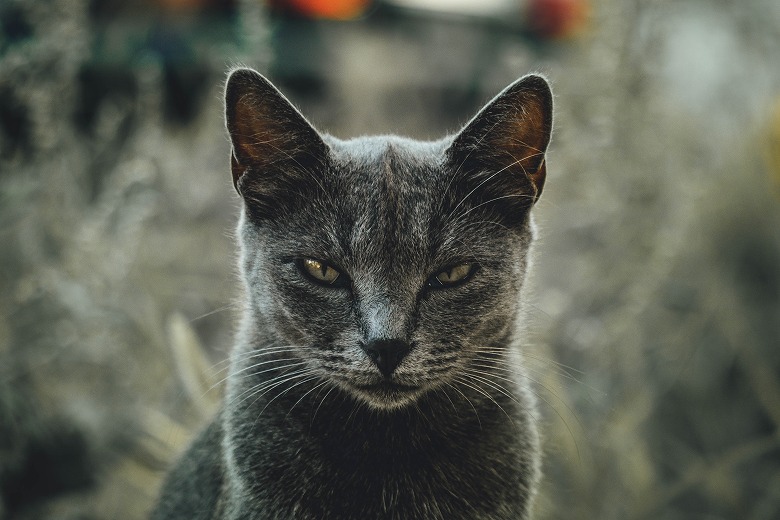
AdSense Invalid Click Protector(以降はAICPと呼称)とは、Googleアドセンスの不正クリックを防止するプラグインである。以下はAICPの概要。サイト運営者に過失が無くても不正クリックされた場合アドセンスアカウントが停止することがある。有効な対策はAICPの導入くらいだろう。
AdSense Invalid Click Protector a.k.a. AICP plugin will help you to save your Google AdSense account from unusual invalid click activities and click bombings. As per the Google AdSense terms, Google doesn’t take any responsibility towards these invalid click activities or click bombings and always point the finger towards the AdSense plublisher, giving him/her all the blames. Now it is time to end this problem, once and for all.
引用:AdSense Invalid Click Protector (AICP) – WordPress プラグイン | WordPress.org 日本語
機能概要
制限するクリック数や時間などを設定。ブロックしたユーザーのIPアドレスを記録し管理できる。
・Set maximum ad click limit
・Block any visitor if he exceeds the mentioned click limit
・Ban some countries from seeing the ads on your site
・Ability to see the list of banned user details from the WordPress admin section
・Ability to delete any banned IP one by one or in bulk approach
・Ability to search any IP within the banned IP list
・Admin dashboard widget to show the total number of banned users引用:AdSense Invalid Click Protector (AICP) – WordPress プラグイン | WordPress.org 日本語
筆者が調べた時点では不正クリックに対抗する有効な手段はこれしか無かった。
使い方

AICPをインストールしたあとにアドセンスの広告コードをAICPのスクリプトで保護する。具体的にはアドセンス広告が表示される前にAICPのチェック処理が動作するようにコードを編集する。詳しくは以降の手順を参照。プラグインの設定は初期設定も問題なく運用できる。
インストール
WordPressのサイドバー「プラグイン」をクリック。「新規追加」ボタンをクリック。
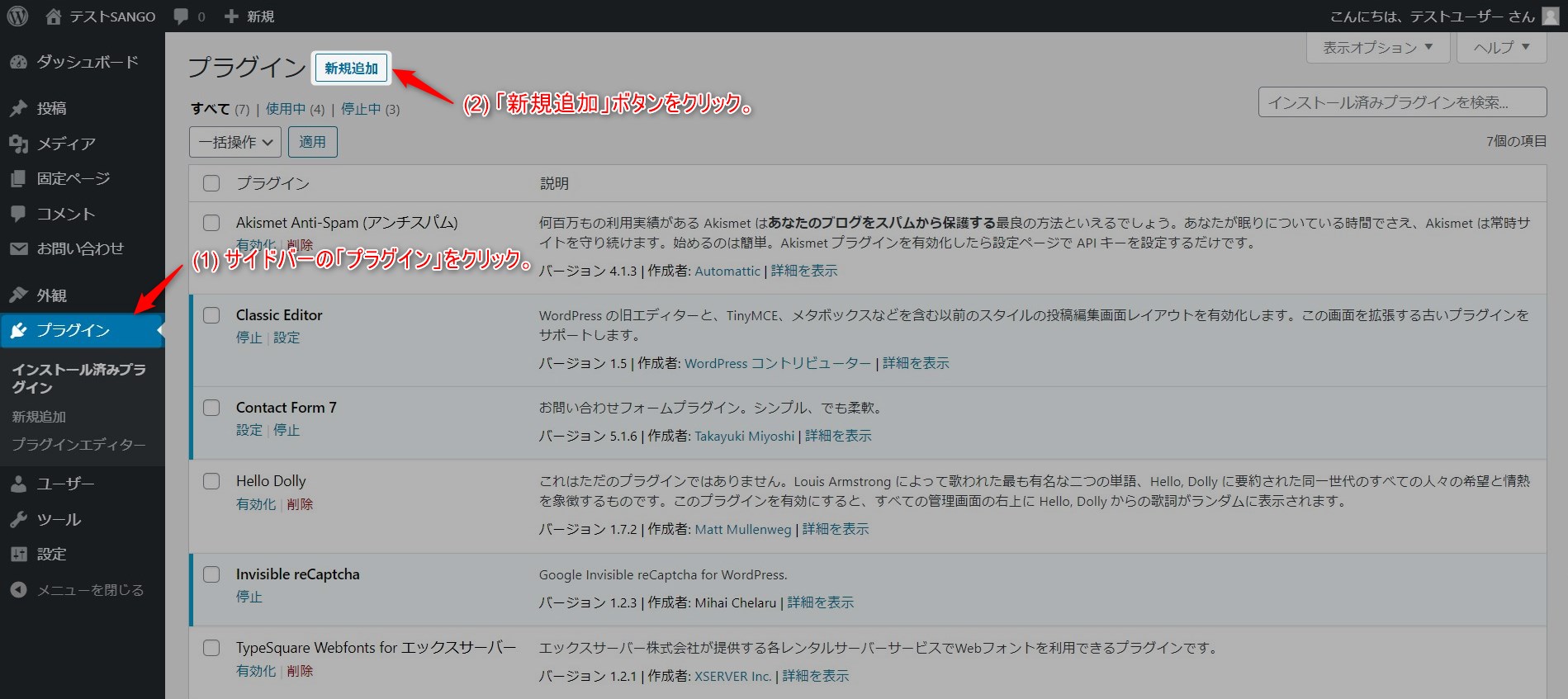
キーワードに「AICP」を入力。AICPの「今すぐインストール」ボタンをクリック。
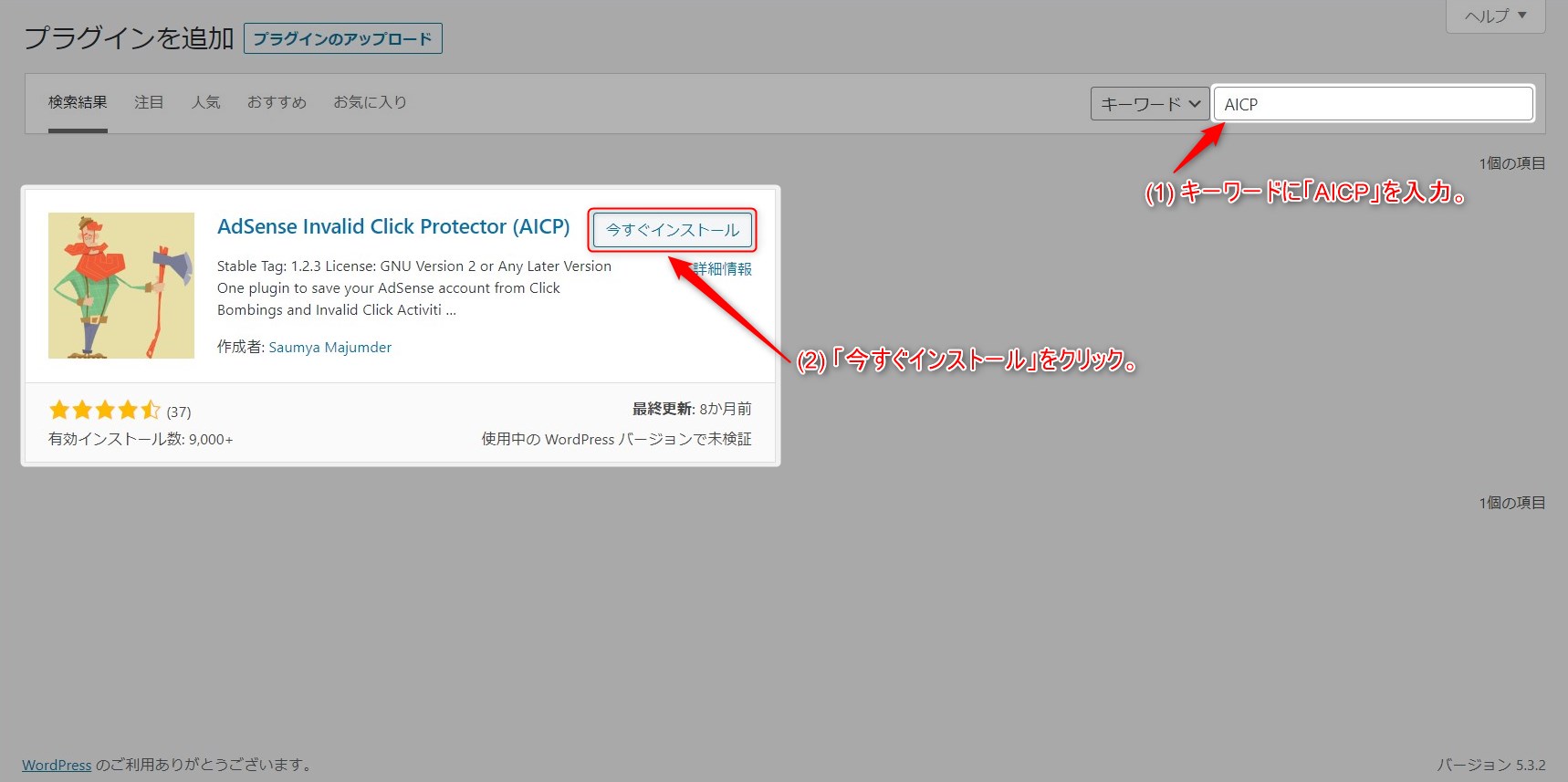
インストールが完了したら「有効化」ボタンをクリック。
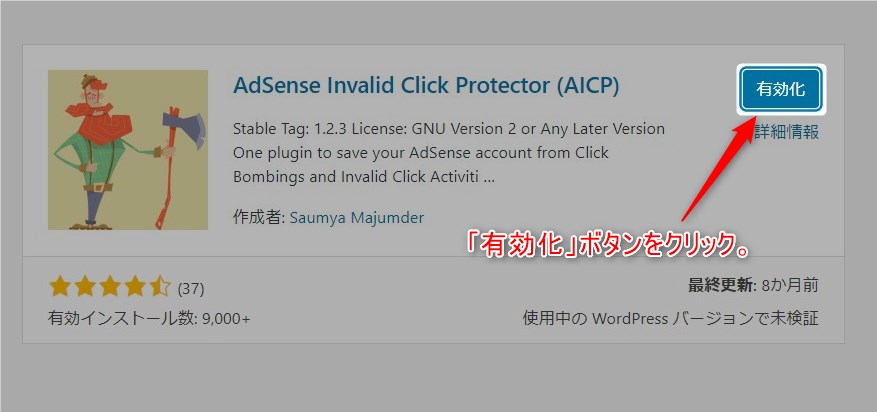
以上でインストールは完了。
初期設定
基本は初期設定でOK。ざっくり設定内容を説明する。
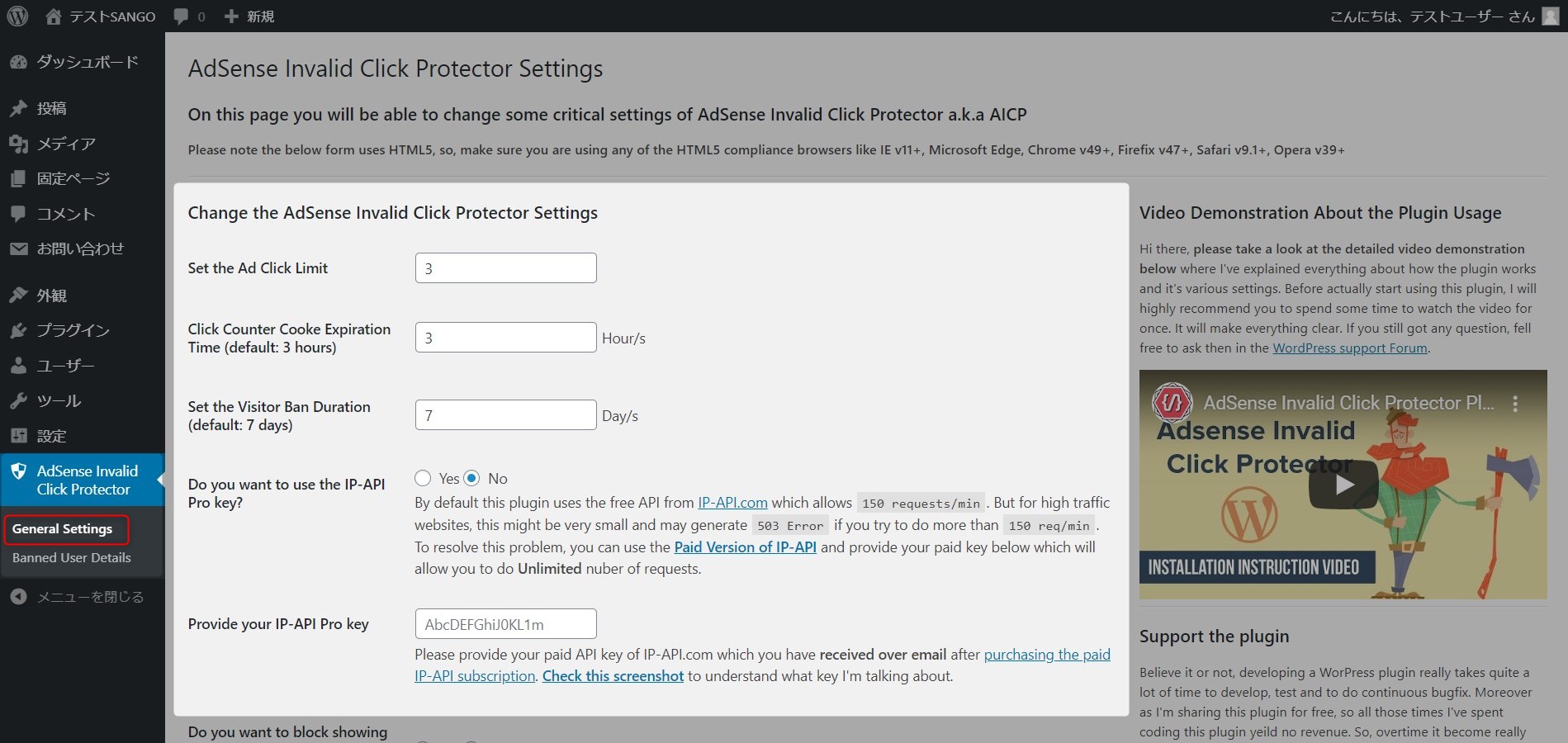
設定を変更したら「変更を保存」ボタンをクリック。
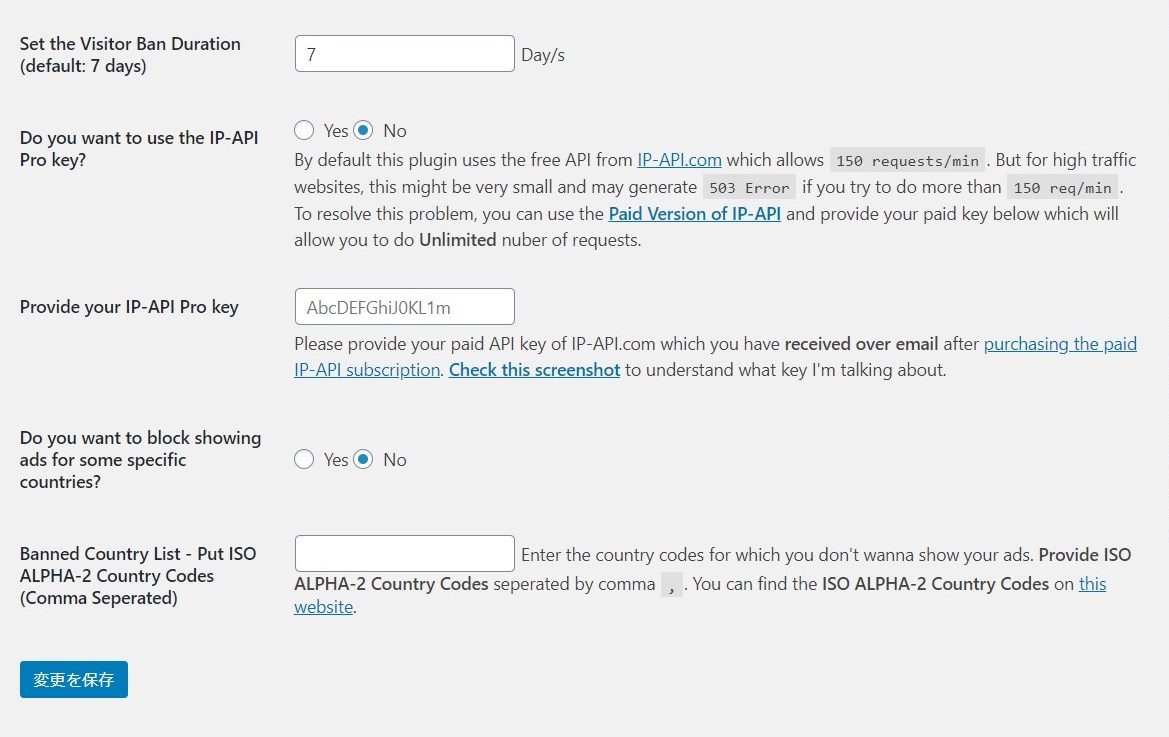
基本は初期設定のままで問題ない。ブロックする件数が少ない場合は、ブロックする日数を増やしてもいいかも。
| 設定項目 | コメント |
|---|---|
| Set the Ad Click Limit | ここで指定した回数広告をクリックすると以降そのユーザーに広告が表示されなくなる。 |
| Click Counter Cooke Expiration Time (default: 3 hours) | 上記のクリック数をカウントする時間を指定する。1時間単位で指定。 |
| Set the Visitor Ban Duration (default: 7 days) | 広告をブロックする日数を指定。 |
| Do you want to use the IP-API Pro key? | IP-API Proキー使用の有無を設定。特定国のブロックを使用しない場合はNoを設定。 |
| Provide your IP-API Pro key | IP-API Proキーを設定。 |
| Do you want to block showing ads for some specific countries? | 特定国のブロックの有無を設定。基本は使用しない。 |
| Banned Country List – Put ISO ALPHA-2 Country Codes (Comma Seperated) | 禁止国のコードを設定。 |
オプションのおすすめ設定
個人的に2点の変更をおすすめする。ひとつは再訪問禁止期間。初期設定では七日間になっているがもう少し長くしてもいいかなと思う。広告が表示されないと収益が落ち込むが割合的にそれほど影響はないと思っている。もうひとつは、クリックカウント時間。初期設定で三時間になっているがもっと短くていい。できれは分単位で設定したいくらい。とりあえず最小の一時間がおすすめ。不正クリックの殆どが2分以内で連続クリックするのでもう少し短めの設定ができるようにしてほしかった。
| 設定項目 | コメント |
|---|---|
| Set the Ad Click Limit | 初期設定の3回で問題なし。広告に流れたユーザーが戻ることはないので3回のクリックは異常値と考えられる。広告収入が減少する可能性があるが2回にしてもいいと思う。 |
| Click Counter Cooke Expiration Time (default: 3 hours) | 出来るだけ短くしたいので1を設定。 |
| Set the Visitor Ban Duration (default: 7 days) | 出来るだけ長い期間を設定。ただし不正クリックでないユーザーもブロックされるため期間を長くすると広告収入が減る可能性が高くなる。 |
AICPによるアドセンス広告の保護
GoogleアドセンスのコードをAICPで保護する方法を紹介する。
ショートコードの作成
広告は複数個所で使用することが多いためAICPで保護した広告のショートコードを作成する。
まずは保護したいGoogleアドセンスの広告コードを取得する。
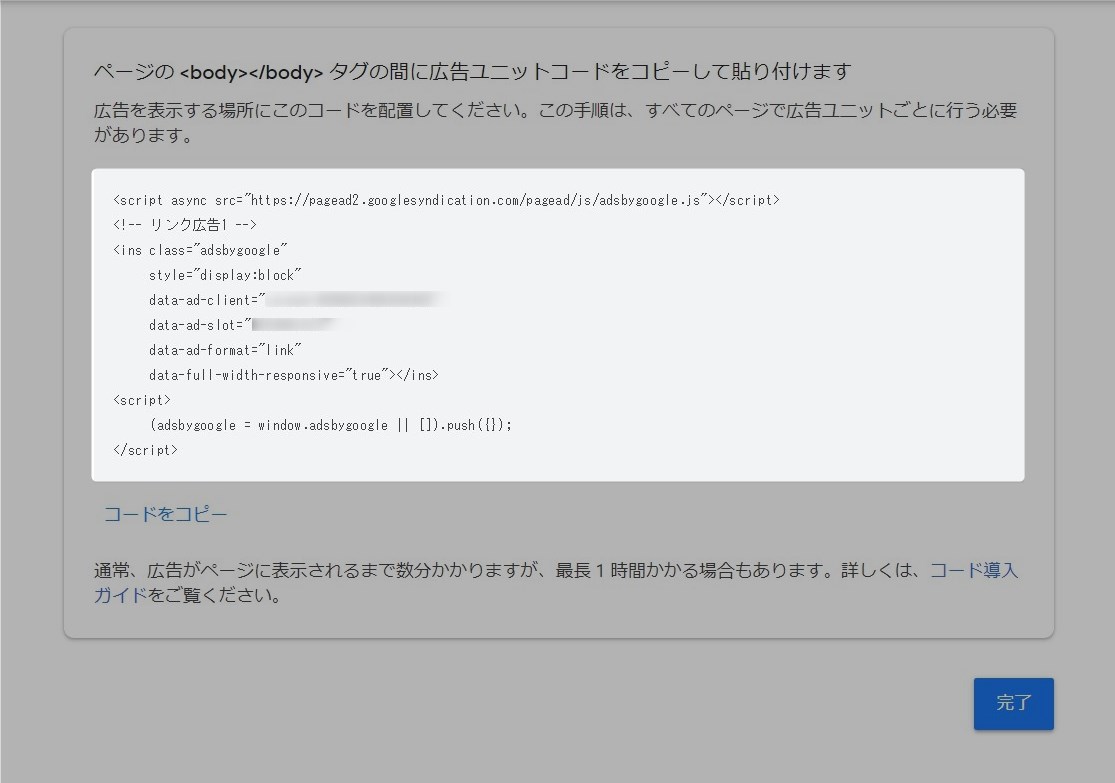
次にメモ帳などを使ってショートコードを作成する。下図のハイライト部分に自身のアドセンスコードを入力。
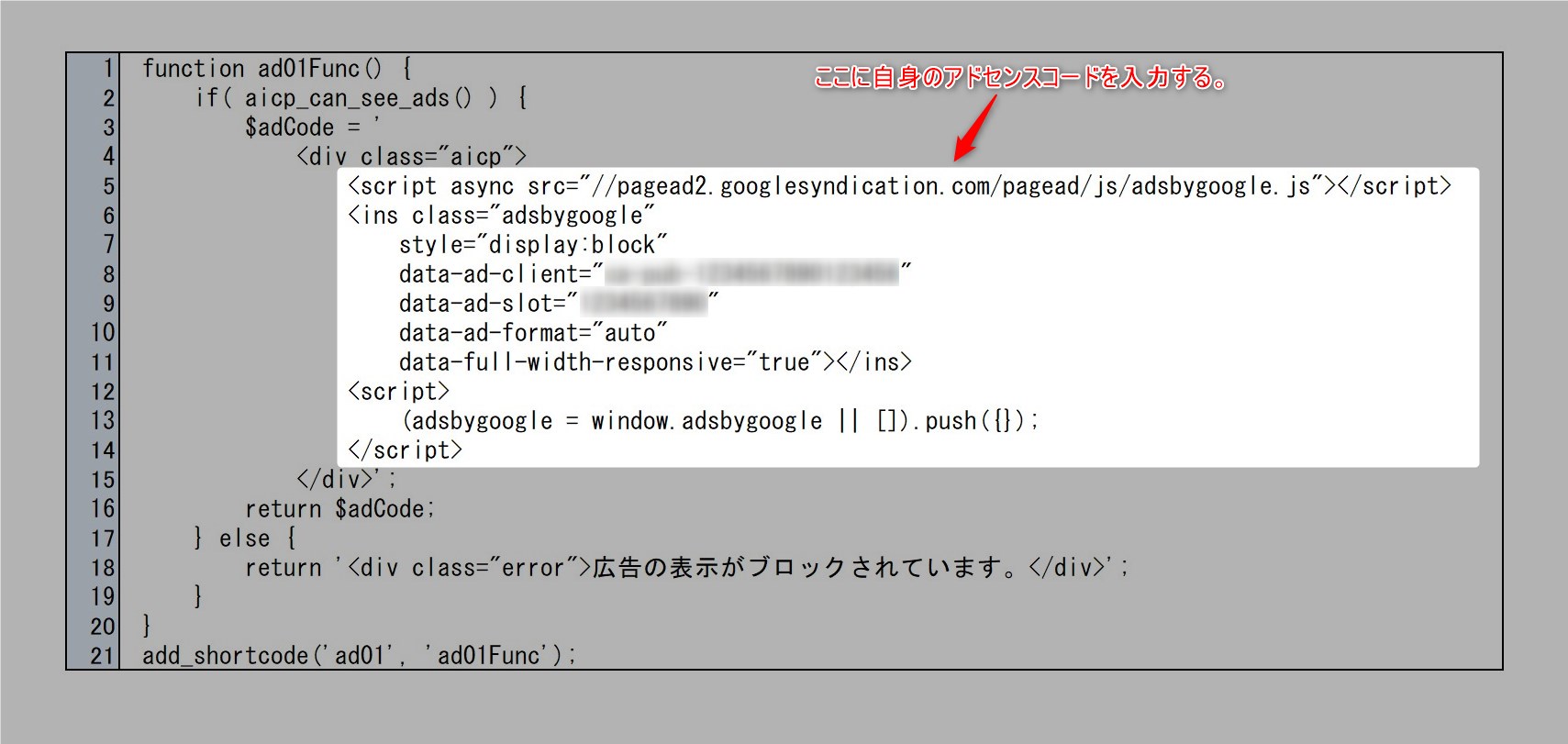
ここでは仮にショートコード名を「ad01」としている。任意の名前で問題ない。
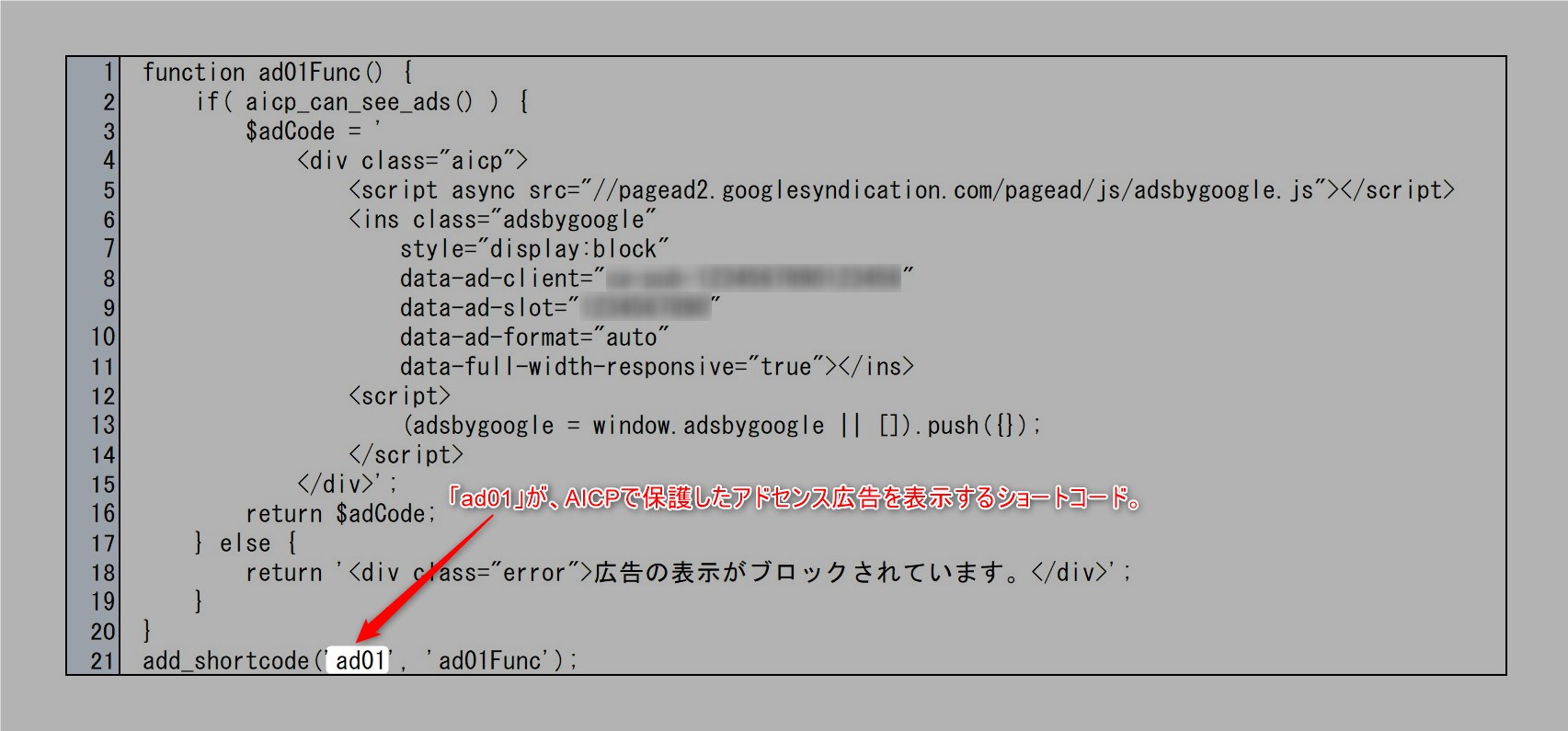
プラグインページでも紹介されているが参考にコードを紹介する。広告がブロックされると「広告の表示がブロックされています。」が表示されるが、これは任意の文字列でOK。ざっくり言うと指定回数クリックした人にはそれ以上広告を表示しない。広告を表示する前にAICPでチェックしているだけである。
function ad01Func() {
if( aicp_can_see_ads() ) {
$adCode = '
<div class="aicp">
<script async src="//pagead2.googlesyndication.com/pagead/js/adsbygoogle.js"></script>
<ins class="adsbygoogle"
style="display:block"
data-ad-client="ca-pub-1234567890123456"
data-ad-slot="1234567890"
data-ad-format="auto"
data-full-width-responsive="true"></ins>
<script>
(adsbygoogle = window.adsbygoogle || []).push({});
</script>
</div>';
return $adCode;
} else {
return '<div class="error">広告の表示がブロックされています。</div>';
}
}
add_shortcode('ad01', 'ad01Func');ショートコードの作成はここまで。
コード作成の詳細についてはこちらを参照。
参考
AdSense Invalid Click Protector (AICP) – WordPress プラグインWordPress.org 日本語
ショートコードの設定(SANGO)
テーマSANGOでのショートコードの設定方法を紹介する。
「外観」の「テーマエディター」をクリック。
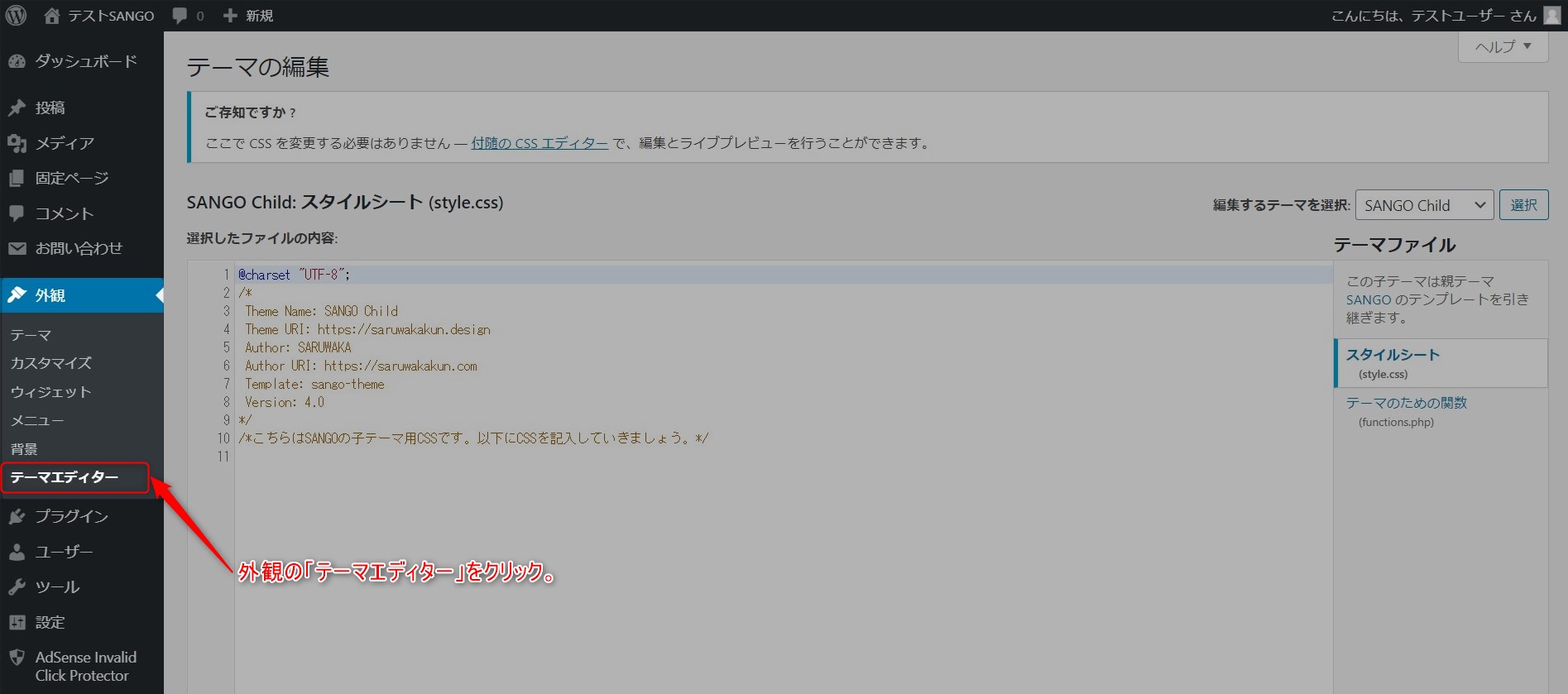
「テーマファイル」の「テーマのための関数」をクリック。ショートコードはphpファイルに記述。

空白行の部分に先ほど作成したショートコードを貼り付ける。
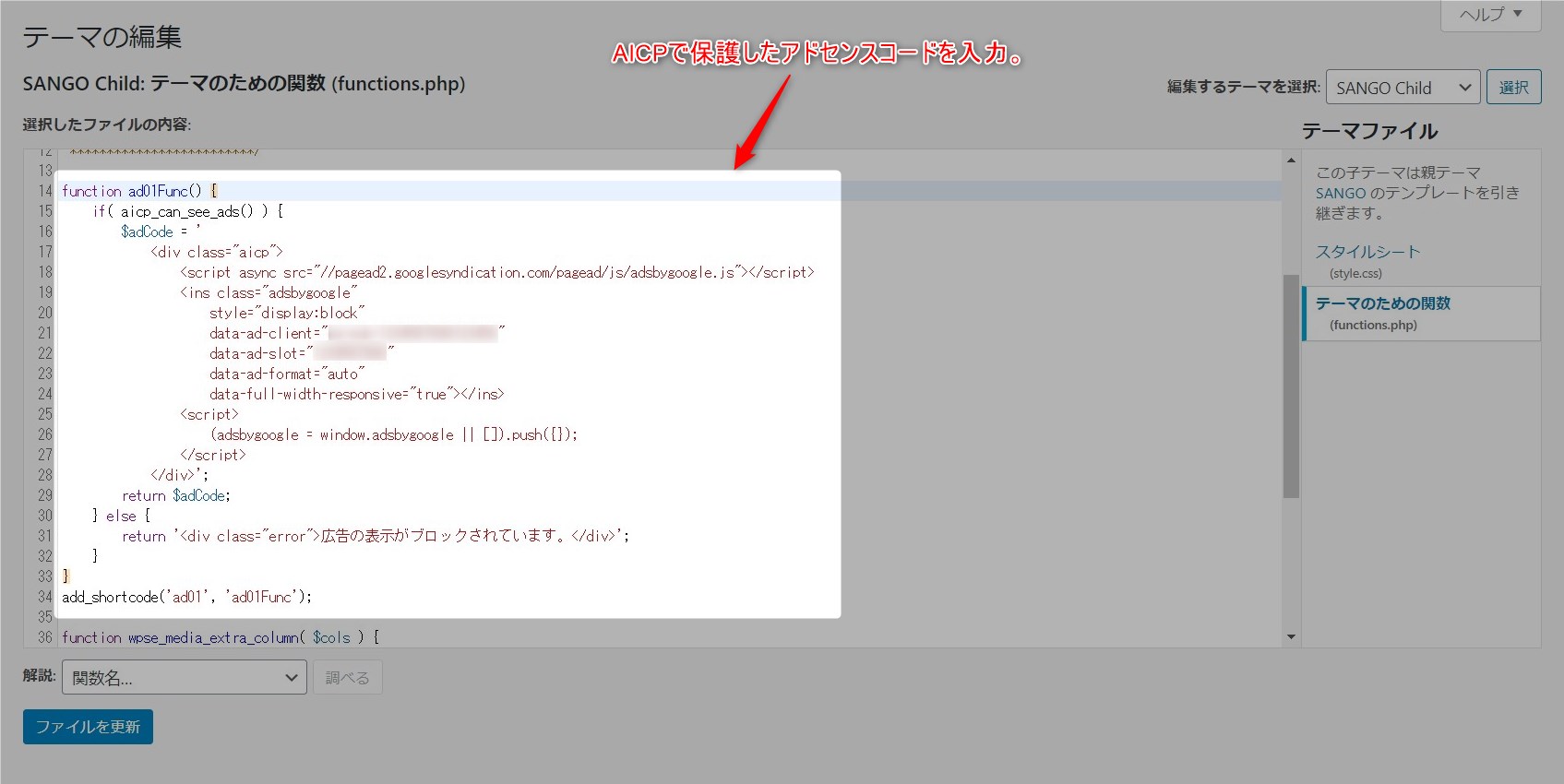
「ファイルを更新」ボタンをクリック。
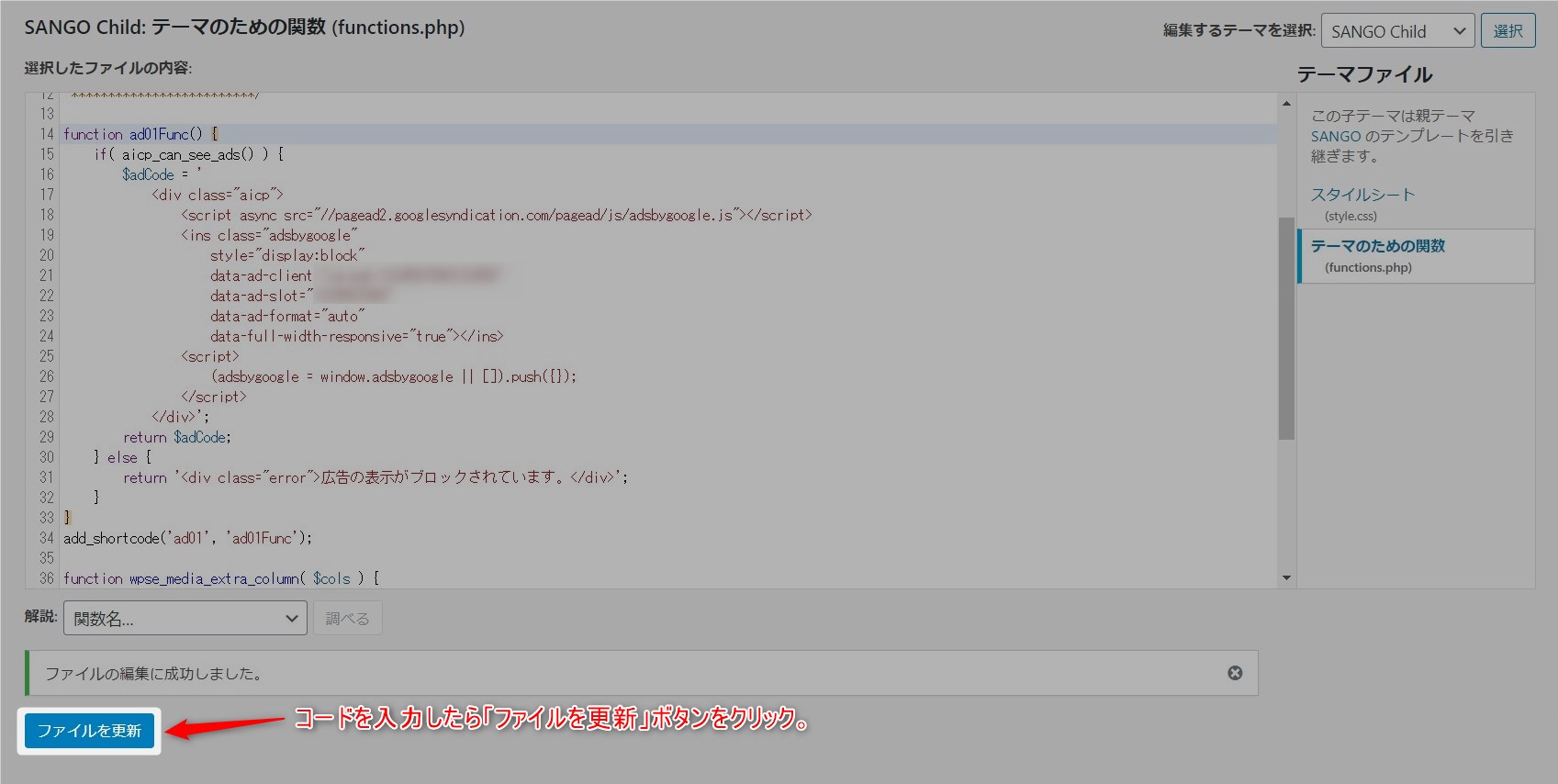
ショートコードの設定(Twenty Nineteen)
テーマTwenty Nineteenでのショートコードの設定方法を紹介する。
「外観」の「テーマエディター」をクリック。次に「テーマファイル」の「テーマのための関数」をクリック。空白行に先ほど作成したショートコードを貼り付け「ファイルを更新」ボタンをクリック。
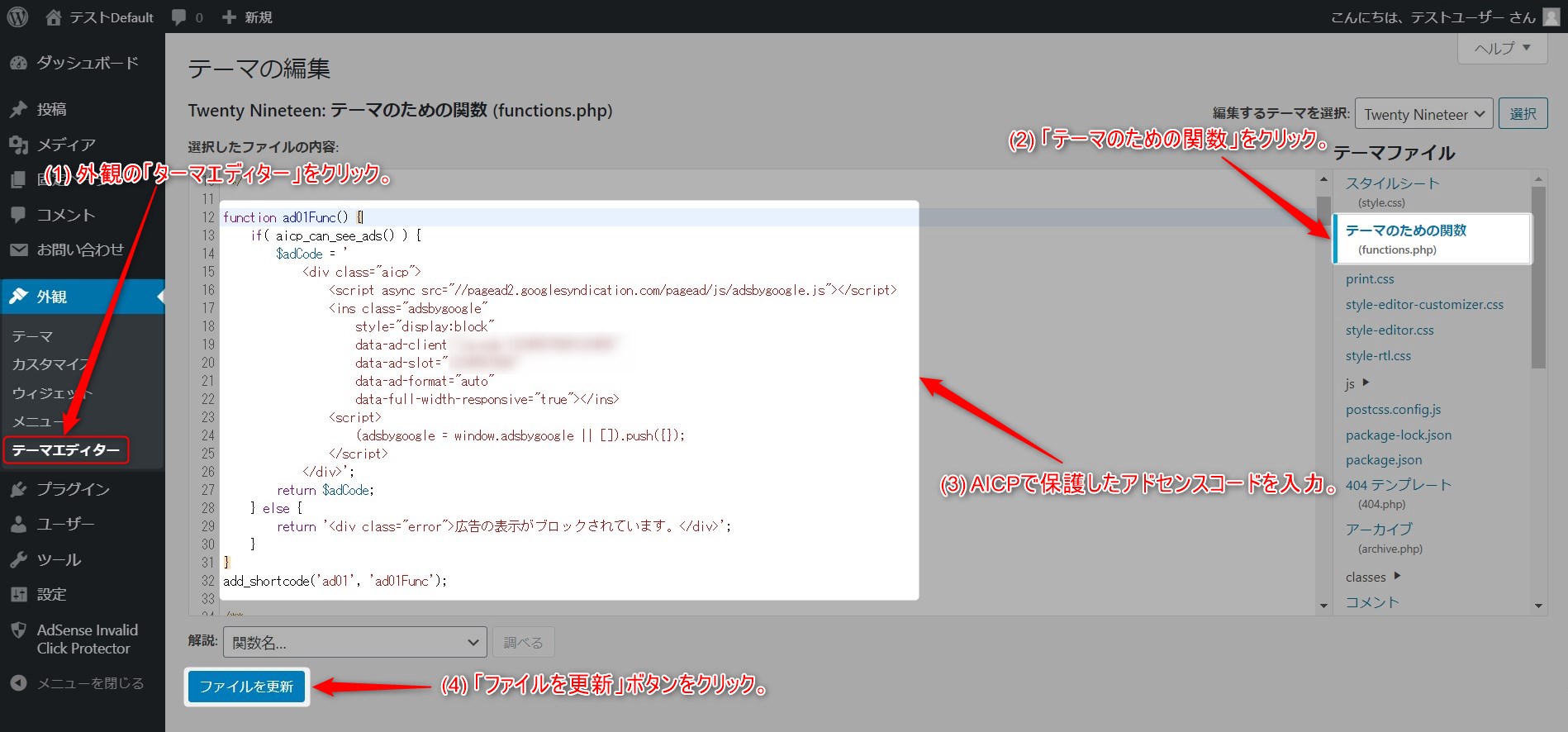
広告の貼り付け(SANGO)
テーマSANGOでの広告の貼り付け方法の例を紹介する。
この例ではサイドバーにアドセンス広告を表示する。
「外観」の「ウィジェット」をクリック。
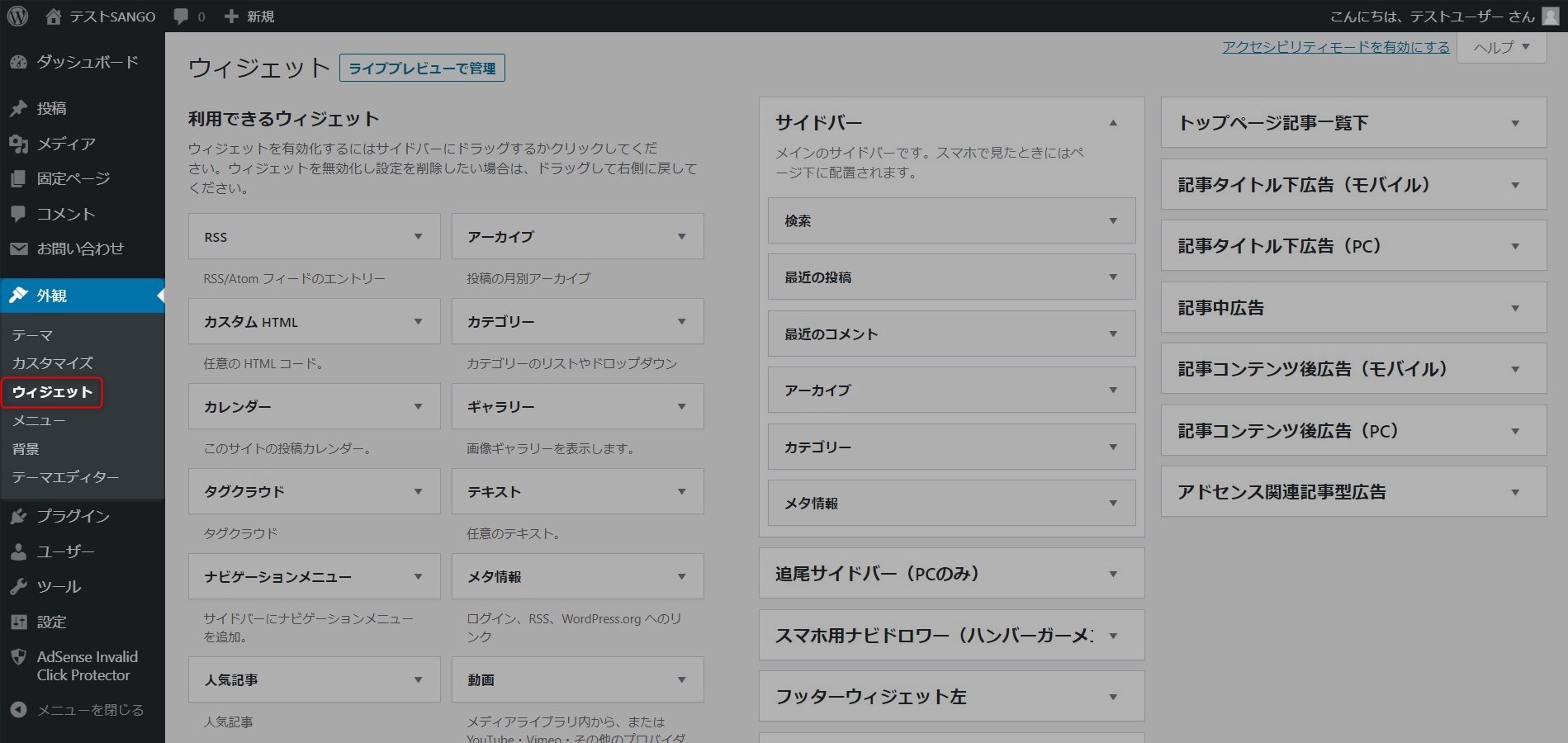
ドラッグアンドドロップでサイドバーに「カスタムHTML」を挿入する。
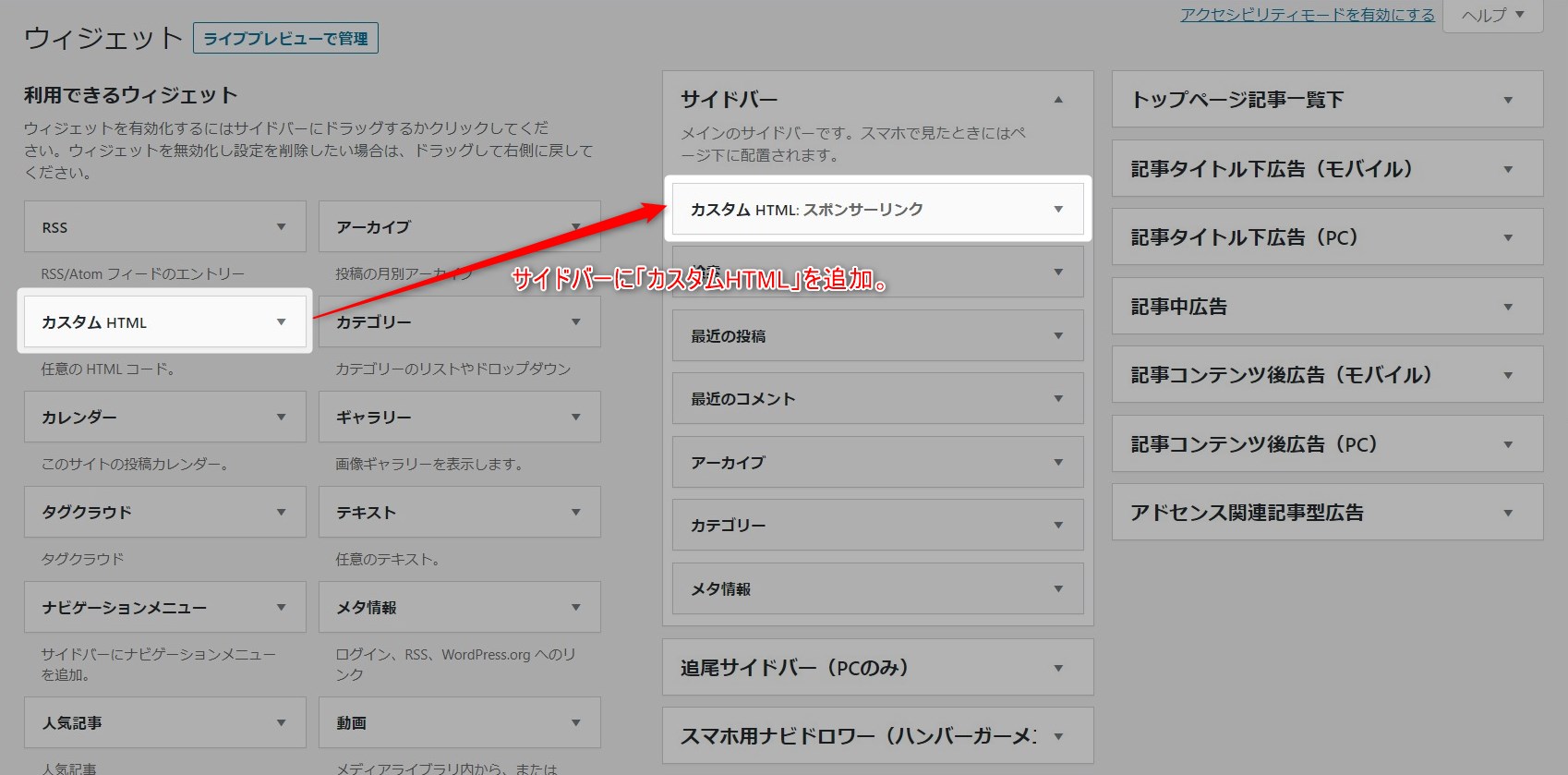
タイトルに「スポンサーリンク」を入力。内容には先ほど作成したショートコード[ad01]*1を入れる。「保存」ボタンをクリックして完了。
*1:[ad01]のカッコ部分は半角を使用してください。
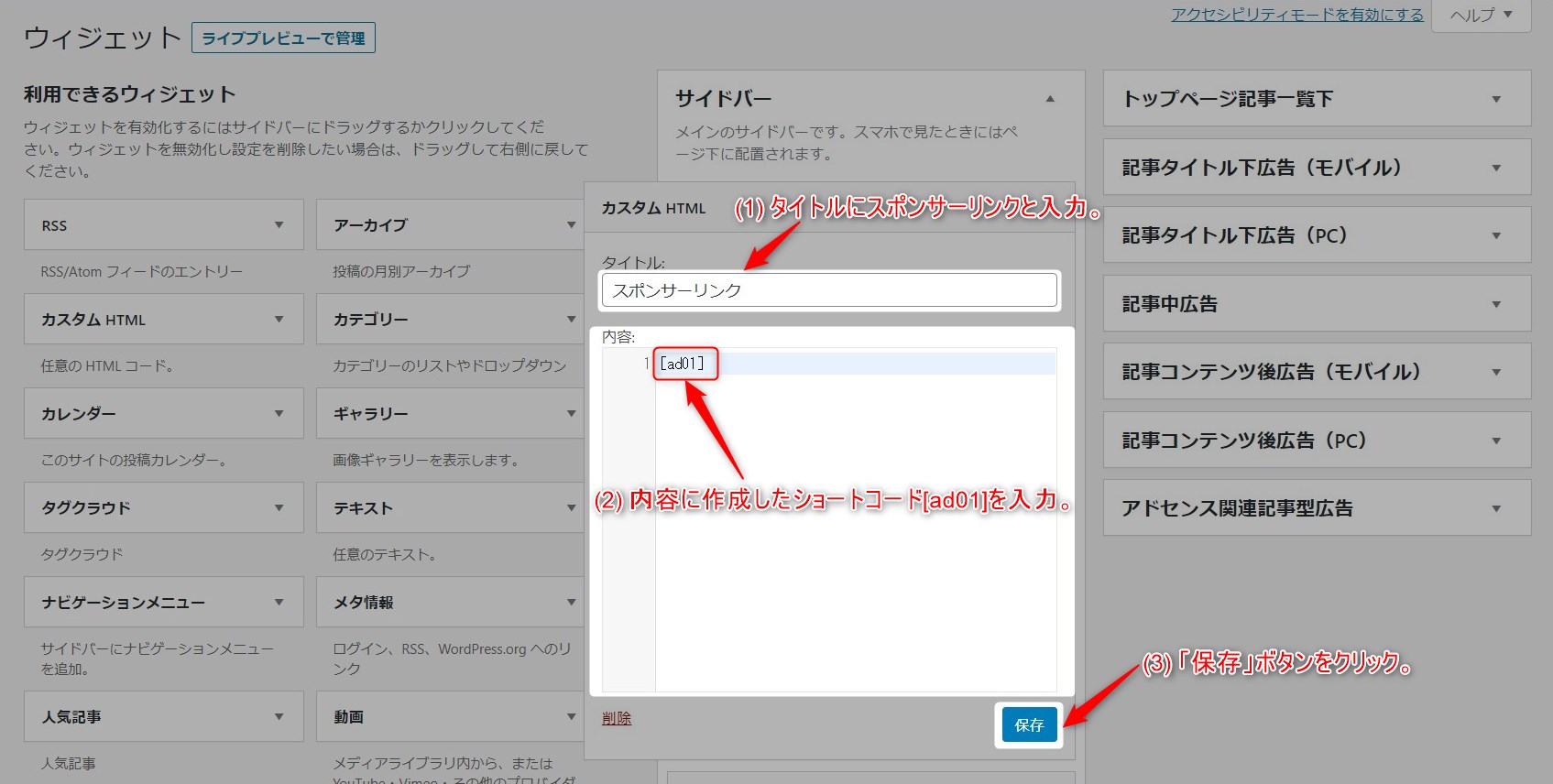
作製したサイトを確認するとサイドバーに広告が表示されている。テスト用のサイトなのでアドセンス広告のかわりに文字列を表示している。この広告を設定した回数クリックすると「広告の表示がブロックされています。」のメッセージが表示される。
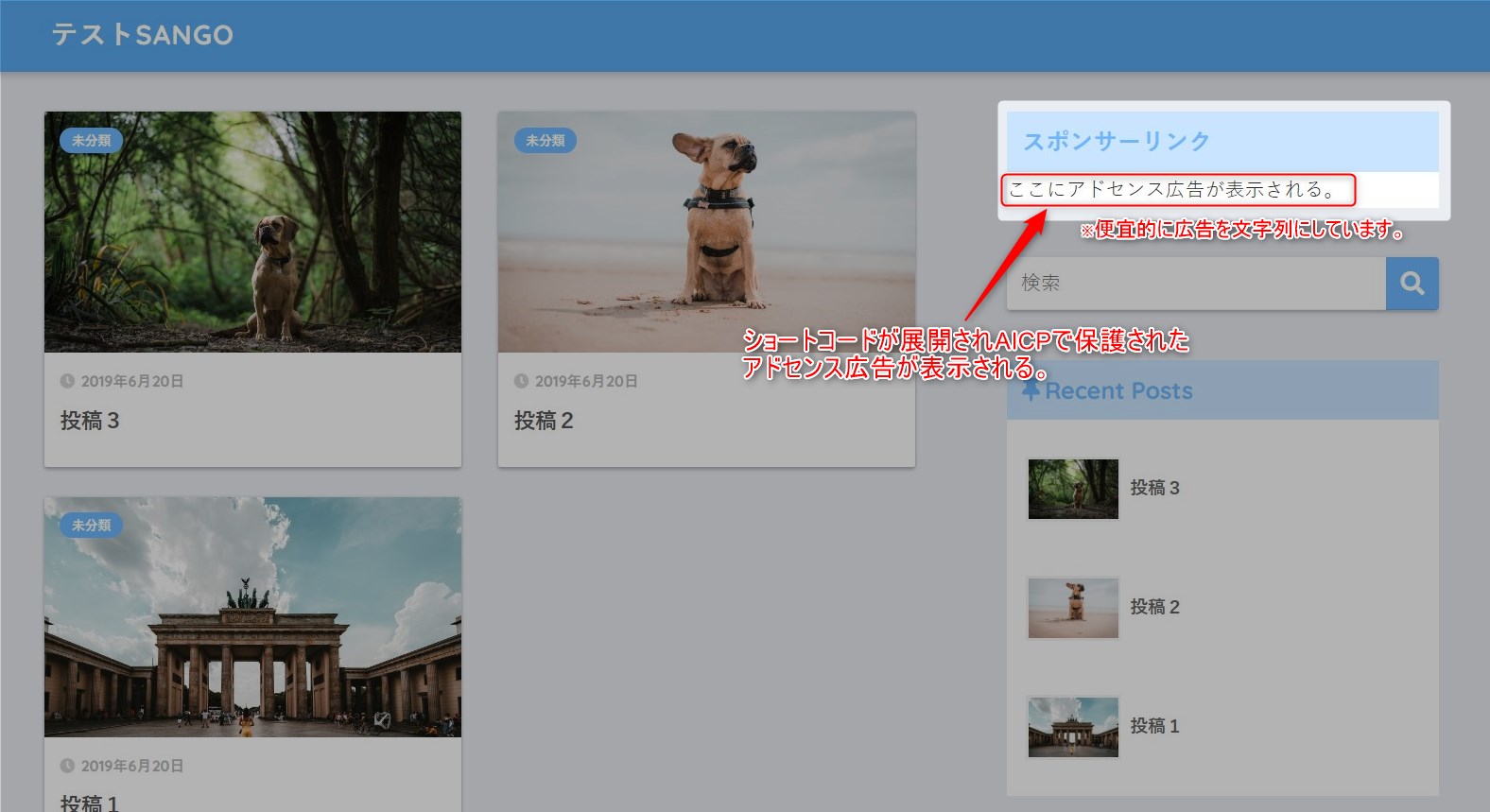
広告の貼り付け(Twenty Nineteen)
テーマTwenty Nineteenでの広告の貼り付け方法の例を紹介する。
このテーマはサイドバーが無いので記事に直接広告を入れる。
記事内の広告を入れたい部分に「スポンサーリンク」と「[ad01]*1」を入力。
*1:[ad01]のカッコ部分は半角を使用してください。
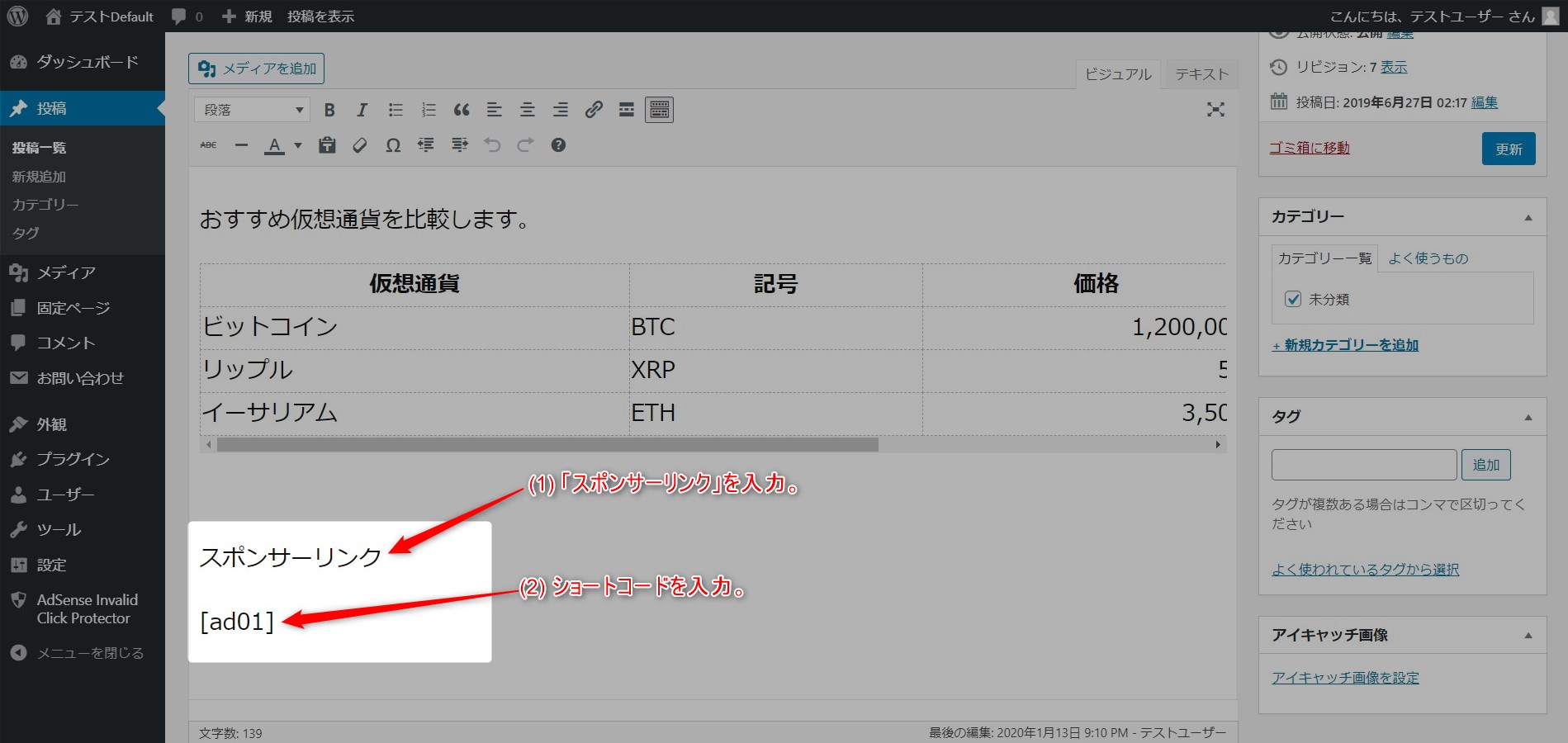
ショートコードが展開されアドセンス広告が表示される。
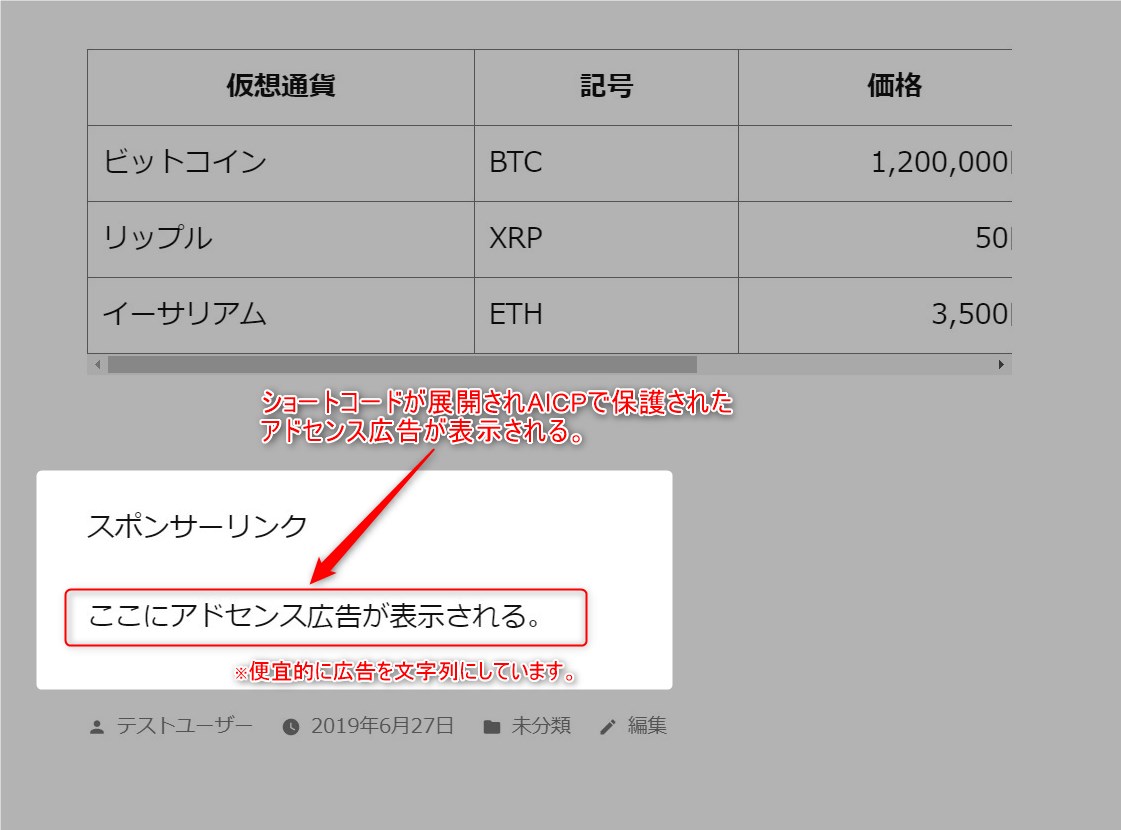
不正クリックのレポート
ダッシュボードで不正クリックしたユーザー数を確認できる。ブロックユーザーではIPアドレスが記録されるため通報する時の情報として使用する。
ブロックしたユーザーの確認
ダッシュボードでブロックしたユーザー数を確認できる。ダッシュボードのパネルはドラッグアンドドロップで自由に移動できるので見やすい位置に移動しておこう。
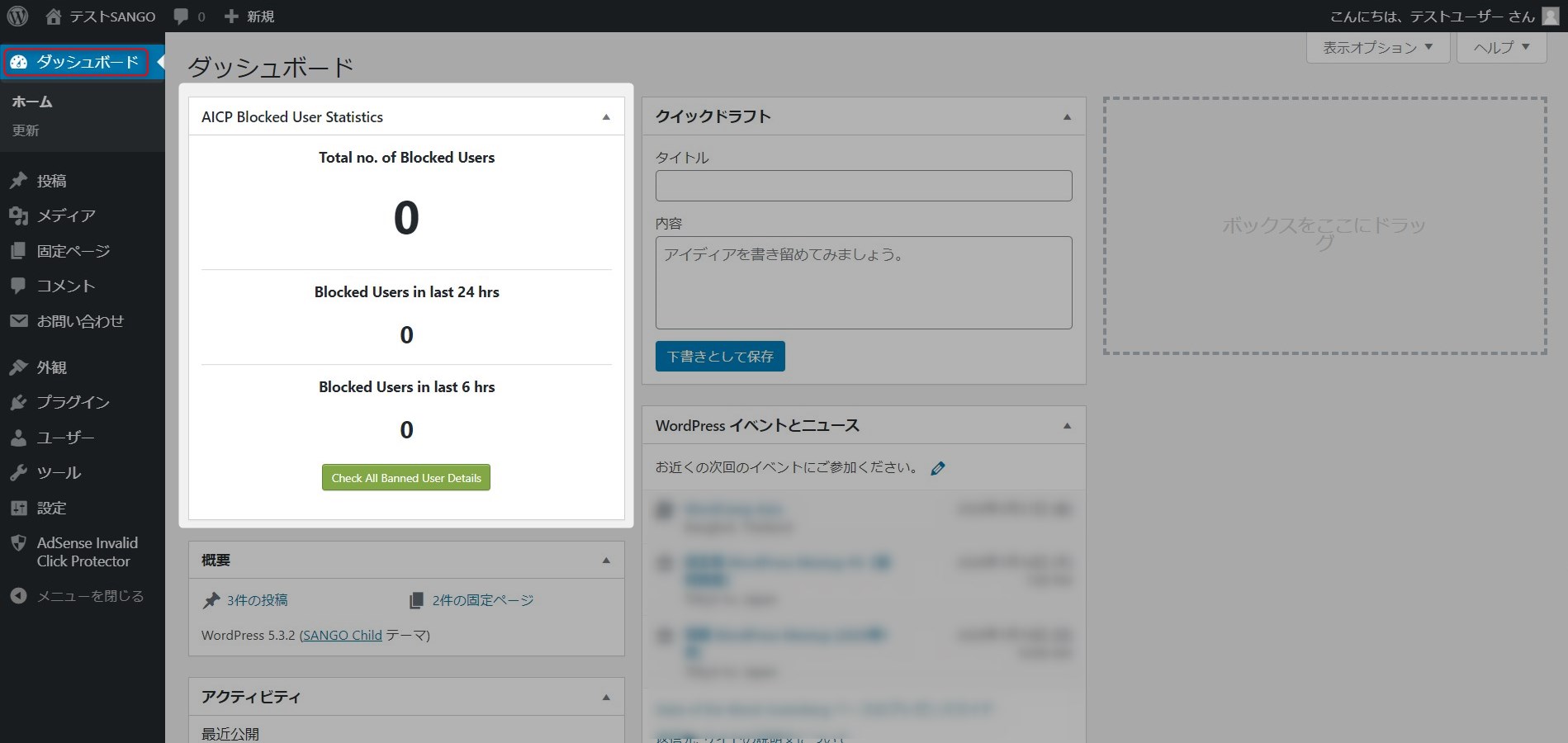
| 項目 | コメント |
|---|---|
| Total no. of Blocked Users | 現在ブロックしているユーザー数。 |
| Blocked Users in last 24 hrs | 24時間以内にブロックしたユーザー数。 |
| Blocked Users in last 6 hrs | 6時間以内にブロックしたユーザー数。 |
ブロックしたユーザーの詳細
「AdSense Invalid Click Protector」の「Banned User Details」をクリック。現在広告をブロックしているユーザーの一覧が表示される。IPアドレスが記録されるため通報する場合はこのIPアドレスを使用。
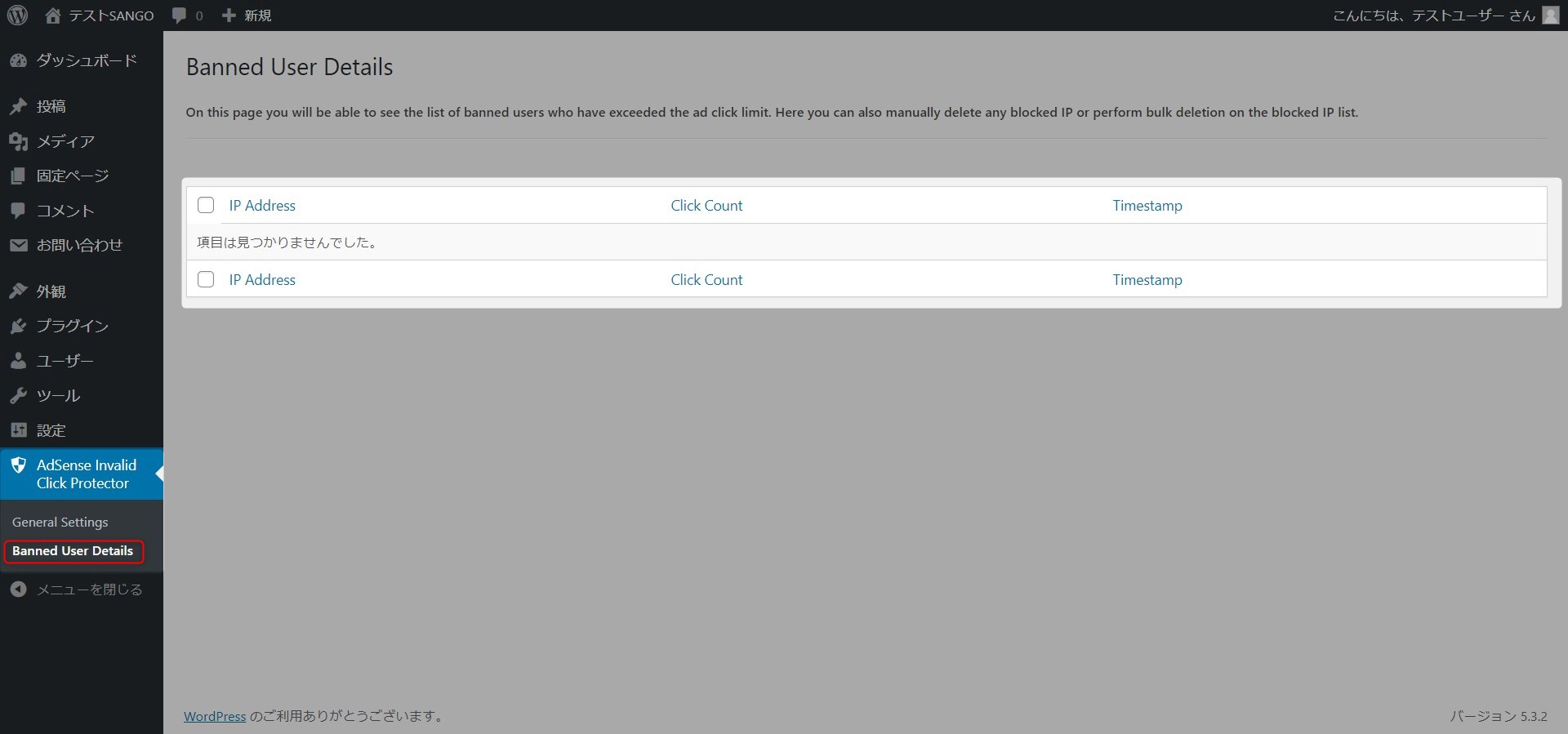
運用
アドセンスの不正クリックはPVに比例して増える。PVに対する不正クリックの割合とアドセンスのクリック数が急増し異常な値になっていないか日々監視し問題が発生した場合は無効クリック連絡などの対応をとる。
不正クリックが発生してもアドセンスのクリック数が上がらない場合がある。これは無効クリックとしてアドセンスでリジェクトしている可能性が高い。リジェクトされずにアドセンス広告のクリック数が急増している場合は不正クリックとしてカウントされている可能性が高いため無効クリックを連絡などの対応をおすすめする。
以下はAICPのコメントで不正クリックのリジェクトについて記されている。
But if you have a newer account, I would suggest earning less and blocking invalid clicks as hard as you can because Google doesn’t trust new accounts so if you have invalid clicks they will simply ban you instead of just deducting the invalid click amount. That only happens for matured accounts where Google has seen no violation and obeying the policy for years after years for a long time.
引用:What is the best settings to set? | WordPress.org
運用のながれざっくり
ブロックユーザー数とアドセンス広告のクリック数を日々監視。アドセンス管理画面でクリック数が急増したら不正クリックとしてカウントされている可能性が高いためGoogleに無効クリックを連絡する。バズった時に不正クリックが急増することが多いためPVの急増なども合わせて注意する。不正クリックが収まらない場合はアドセンス広告の撤去などを検討。
日の浅いアカウントはBANの基準が厳しいためチェックを怠らないよう注意したい。
- ダッシュボードでブロックユーザー数、アドセンス管理画面でクリック数を日々監視
- クリック数が急増していたら記録したIPアドレスを添えてGoogleへ無効クリックを連絡
- 不正クリックの頻度が多い場合はアドセンス広告撤去を検討
以下はAICPのコメントにあった内容である。ざっくり要約すると「Googleはまだ信頼のない若いアカウントに厳しい」と記されている。逆に長年運用されているアカウントには寛容なようだ。アドセンスを導入したばかりの方は十分に注意していただきたい。
Hi, everything depends on how old is your Adsense account. If you have a more than 5 years old Adsense account then you can be a little more lenient and allow people to click, I mean increasing your ad click limit. In this way, if any invalid clicks happen, then Google will auto deduct that amount from your earning.
引用:What is the best settings to set? | WordPress.org
Googleへの通報
不正クリックが発生した場合はGoogleへ連絡する。アドセンスのレポートでクリック数が急激に増加していない場合は無効クリックとしてリジェクトされている可能性が高い。詳しくは以下の記事を参照。
 アドセンスの無効クリック報告~アドセンス狩りがあったのでGoogleに通報~
アドセンスの無効クリック報告~アドセンス狩りがあったのでGoogleに通報~
プロバイダへの通報
IPアドレスからプロバイダがわかるので必要があれば連絡する。半分くらいのプロバイダがまともに相手をしてくれないので時間の無駄になるかもしれない。詳しくを以下の記事を参照。
 アドセンスの無効クリック報告~アドセンス狩りがあったのでプロバイダに通報~
アドセンスの無効クリック報告~アドセンス狩りがあったのでプロバイダに通報~
FAQ
問い合わせのあった内容をFAQとしてまとめた。
質問1:ショートコードの作成と設定について
ショートコードは貼り付ける場所の数作る必要があるのか?
まず操作方法などの呼び名を統一します。phpファイルにショートコードを記載することを「ショートコードの定義」とし、記事に作成したショートコードを挿入することを「ショートコードの設定」と呼称し説明します。
phpファイルで定義するショートコードは、広告の種類ごとに作成します。例えば、テキストベース広告のショートコードはad-txtと定義し、リンク広告のショートコードはad-linkと定義します。ショートコードはページ内の複数個所で使用できます。テキスト広告を四ヶ所に表示させたい場合はad-txtを四ヶ所に設定します。
まとめると、ショートコードの定義は広告の種類に合わせ一回だけでよく、作成したショートコードは記事内に複数設定することができます。
質問2:AICPの結果として表示させる内容について
ショートコードで広告を複数表示させることは可能ですか?
ショートコードは指定された文字列に置き換える機能なのでサイトのページに表示できるものなら何でも記述できます。AICPの処理はアクセスしてきた人がブロックユーザーか判定しているだけです。返却するメッセージ(コード)は、任意のコードを指定できます。よって広告以外の内容や複数の広告をAICPの判定結果として表示することが可能です。
質問3:ショートコードのトラブルシューティング
ショートコードが正しく表示されませんがとうすればいいですか?
簡単なショートコードを作成し動作確認をします。
/* テスト用コード */
function testCodeFunc() {
return ‘test!!’;
}
add_shortcode(‘testCode’, ‘testCodeFunc’);
テスト用のコードで正しく表示されない場合はショートコードが正しく機能していない可能性が高いです。記事内やサイドバーなどいくつかの場所でショートコードが正しく動作するか確認し状況をまとめます。ショートコードの表示はテーマテンプレートが影響している可能性があるのでテーマのフォーラムなどで確認状況をまとめ質問してください。
まとめ

アドセンスアカウントは一度BANされると二度と取得することができないため十分注意して運用していただきたい。BANされる可能性を少しでも減らすためにAICPのようなプラグインの導入をおすすめする。日の浅いアカウントでの自己クリックはBANされる可能性が非常に高いためこれでもかってくらい注意してください!!
- アドセンスアカウントはBANされると二度と取得できない
- AICPを使うことで不正クリックからサイトを守ることができる
- 日の浅いアカウントはBANの可能性が高いのでAICPの導入がおすすめ



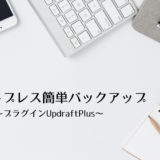



[…] ゼロからBLOGAdSense Invalid Click Protector (AICP)~不正クリック防止ブラグイン導入手順~https://zerokara-blog.com/aicp-introduction/Googleアドセンス広告をアドセンス狩りと呼ばれる不正クリックから保 […]
[…] 設定方法については、こちらの記事から→AdSense Invalid Click Protector (AICP)~不正クリック防止ブラグイン導入手順~ […]
[…] 「ゼロからブログさん」の記事■AdSense Invalid Click Protector (AICP)~不正クリック防止ブラグイン導入手順~ […]
はじめまして
ブログを始めて5か月目で無効クリックに合い、今回で2回目です。
前回は、プラグインを入れてそのままだったのですが、設定が必要ということで
今回は設定まで行いました。
なぜか記事内広告のショートコードは作れたのに、記事下広告のショートコードが作れませんでした。
ショートコード数字は半角で入れました。
あと、エラー画面に
ad01Func()を再宣言できません。
以前は(サイトのアドレスとphpの番号)で宣言されていました。
と表示されたのですがどういうことなのでしょうか?
よくわからず、プラグインを再度入れ直した方がいいのか?
phpを直すべきなのか。
アドバイスいただけると助かります。
aiai7さま
コメントありがとうございます。
すみません、しばらく(二週間)自宅に戻らないため
詳しくエラー内容を検証することができません。
コメント内容からアドバイスさせていただきます。
「ad01Func()を再宣言できません。」
宣言できないということなので関数「ad01Func」の記述に誤りがある可能性があります。
プラグインの入れ直しよりも関数の定義を確認した方がいいです。
以下確認していただきたい内容です。
・記事下広告の関数名を変更する。
あわせて関数内の名称も変更します。
・文言に誤りがないかチェック。
等倍フォントのエディターなどで全角文字がないかチェックします。
・記事下広告に記事内広告のショートコードが正しく表示されるか。
正しく表示される場合コピーして関数名だけ変えれば動くと思います。
※関数を編集する前に必ずバックアップをとってください。
テキストエディタでのメモでもいいので元に戻せるようにしておきます。
これで改善しないようでしたら、
自宅に戻った時に検証環境で調査します。